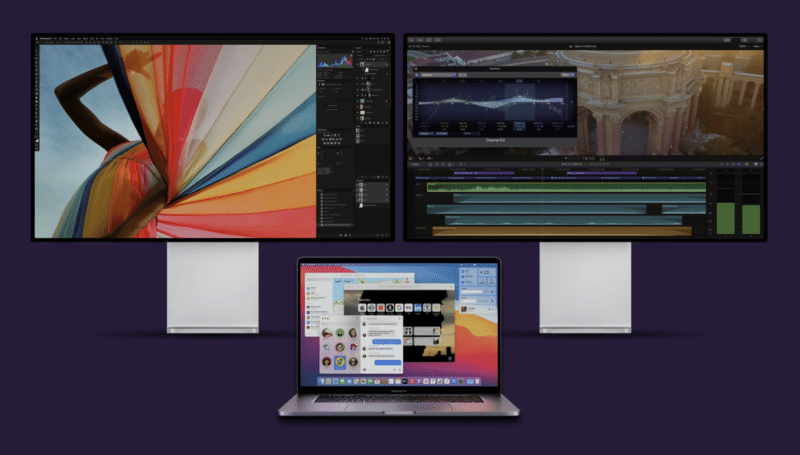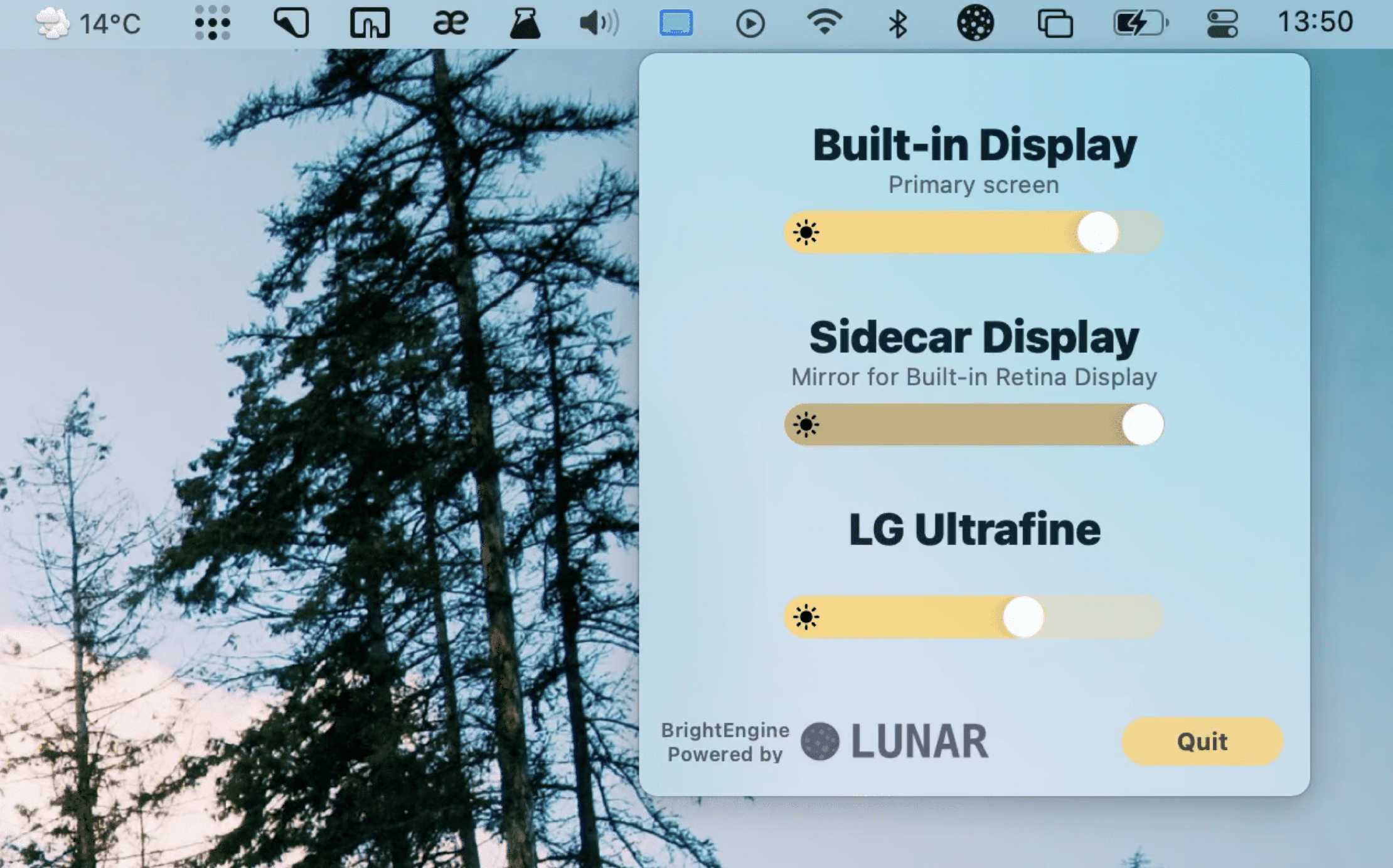Aqueles que utilizam o Mac plugado a um monitor externo sabem que aumentar e diminuir o brilho dele não é tão simples quanto ajustar o brilho da própria tela do Mac.
No entanto, existem uma série de utilitários por aí que podem tornar essa tarefa mais intuitiva. O Lunar é um deles — permitindo que você não apenas controle o brilho do monitor externo por meio das teclas de função ou da Touch Bar, como uma porção de outras configurações.
Com o Lunar, basta pressionar a tecla ⌃ ao apertar as teclas de aumentar e diminuir o brilho para fazer esse ajuste no monitor. Apertar ⌃ + ⌥, por sua vez, possibilita ajustar o contraste.
Além de sua função primária, o Lunar possui uma série de recursos extras (alguns escondidos por trás de sua versão paga) que podem valer a pena uma olhada, como por exemplo:
- Ajuste do brilho de acordo com a iluminação do ambiente (utilizando o sensor de luz ambiente dos MacBooks);
- Ajuste de volume de monitores externos;
- Adaptação do brilho de acordo com a hora do dia ou a posição do sol;
- Calibração das cores do monitor de acordo com valores RGB;
- Utilizar o monitor externo para iluminar seu rosto durante uma chamada no FaceTime.
O Lunar funciona com modelos de fabricantes como Dell, LG, Samsung, Lenovo e outros monitores recentes. Ele está disponível gratuitamente pelo site da empresa, mas, como dito, algumas de suas funções ficam por trás de uma versão paga — custando US$20. A versão gratuita permite no máximo 100 ajustes de brilho por dia.
Uma opção alternativa — e bem mais básica, diga-se — é o Lunar Lite, o qual lhe permite ajustar o brilho de todas as telas e monitores conectados ao seu Mac (inclusive com o Sidecar) a partir de um simples slider na barra de menus.
O Lunar Lite está disponível diretamente pela Mac App Store, por apenas R$17.
Desculpe, app não encontrado.
Seja qual for a sua escolha, temos aí duas belas opções para dar cabo ao serviço. 😉